Pokud jste z poloviny tak zapomnětliví jako já, pak… —Ne, promiň; Zapomněl jsem, kam jsem tím mířil, takže si místo toho promluvme o úhledné aplikaci s poznámkami v Linux Mint.
V reálném životě jsem používal skutečné post-it poznámky. tunu z nich. Použil bych je, abych mi připomněl, že mám koupit žrádlo pro kočky, vysypat koše a vyčistit dřez. Ale většina mých lepících lístků skončila lícem dolů na mém stole, s psíma ušima a ignorována (nebo, nejednou přilepená na záda kočky 💁🏻♂️).
V těchto dnech se držím na vrcholu svého seznamu úkolů pomocí aplikací pro stolní počítače (a mobilní). Nejnovější verze Linux Mint je dodávána s předinstalovanou vynikající verzí s názvem Poznámky.
Stejně jako ostatní „XApps“ vytvořené vývojáři Mint si můžete nainstalovat Poznámky na téměř jakékoli distribuci Linuxu a desktopovém prostředí. V tomto příspěvku vám ukážu, jak nainstalovat aplikaci Mint's Sticky notes na Ubuntu 18.04 LTS (a vyšší) pomocí Mint Tools PPA.
Nainstalujte si aplikaci Sticky Notes pro Linux Mint na Ubuntu
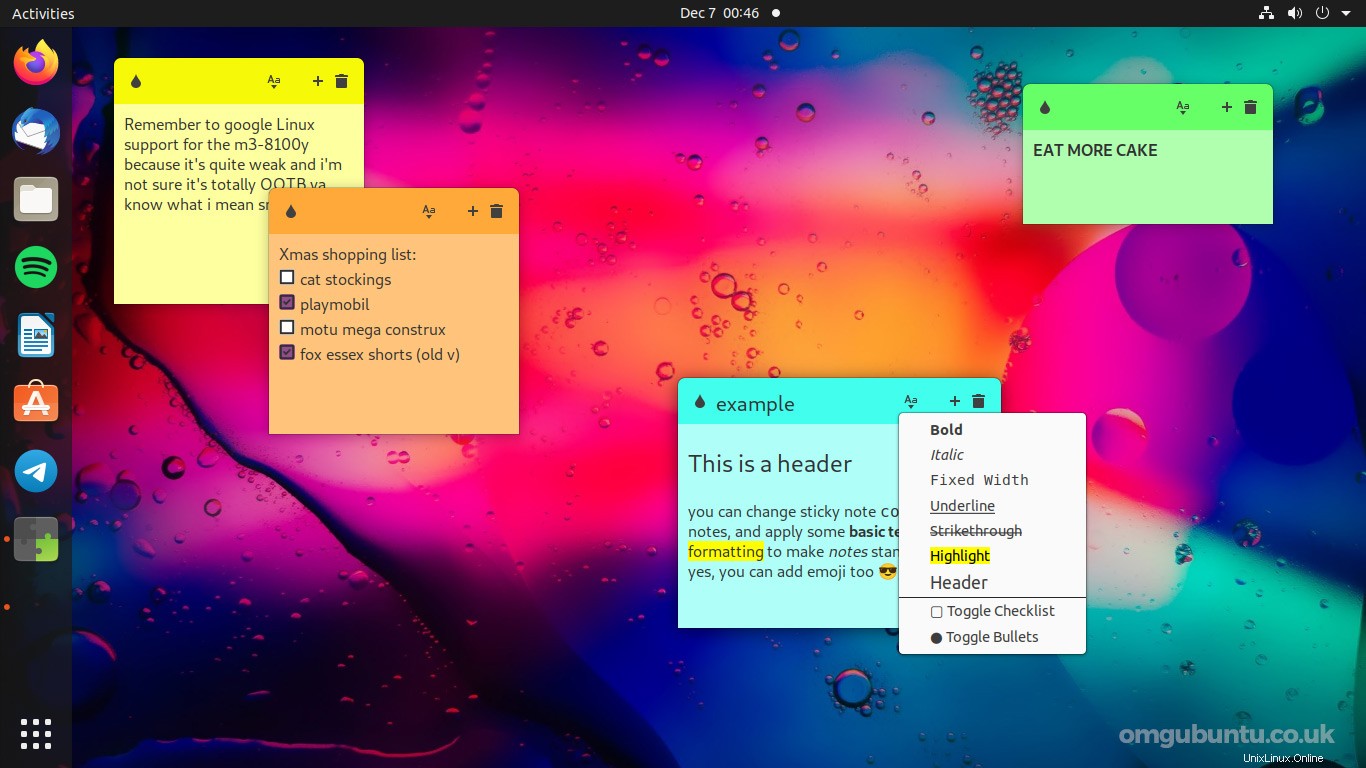
Moje potřeby připomenutí nejsou ani exotické, ani komplikované (tj. jsou to typické všední věci, které byste načmárali a nalepili na barevný čtverec). Zjistil jsem tedy, že sada funkcí Sticky zaměřená na nic neříká vyhovuje mi dobře.
Aplikace pro rychlé poznámky od MInt vám umožňuje:
- Vytvořte více poznámek
- Vytvářejte skupiny poznámek
- Vyberte si z 8 různých barev
- Základní formátování textu
- Přidejte kontrolní seznamy a seznamy odrážek
- Možnost „Vždy navrchu“
- Nastavte vlastní písmo poznámky a velikost písma
- Import/export poznámek
Celkově vzato docela solidní sada funkcí.
Jedna věc Poznámky nemá (aktuálně) to, co bych si přál, je klávesová zkratka pro skrytí/zobrazení poznámek na vyžádání. To by bylo zvláště užitečné na Ubuntu, protože ikona na panelu, která se používá k zobrazení/skrytí a přidání poznámek ve Cinnamon, zde nefunguje.
Chcete to vyzkoušet?
Chcete-li nainstalovat aplikaci Mint's Sticky notes na Ubuntu 18.04 LTS a vyšší, nejprve přidejte Mint Tools PPA od třetí strany do svého seznamu zdrojů softwaru. Chcete-li to provést rychle, otevřete aplikaci Terminal a spusťte následující příkaz:
sudo add-apt-repository ppa:kelebek333/mint-tools
Dále spusťte aktualizaci, abyste se ujistili, že váš systém vidí dostupné aplikace, a poté nainstalujte aplikaci Sticky Notes a její závislosti, jako je tato:
sudo apt update && sudo apt install sticky
Nakonec spusťte aplikaci ze svého distro/spouštěče aplikací na ploše, abyste mohli začít.
Při používání mimo Cinnamon jsem si všiml několika zvláštností. Několik ikon v aplikaci chybí nebo se zdají nesprávné/nestylizované; výše zmíněná ikona na panelu pro správu poznámek je MIA; a zdá se, že na straně správce aplikace není při spuštění ikona doku.
Pro srovnání jsem exportoval své poznámky z Ubuntu 20.04 LTS a importoval je do své instalace Linux Mint 20.2. Moje poznámky ve Skořici vypadají takto (všimněte si ikony na panelu vpravo dole):
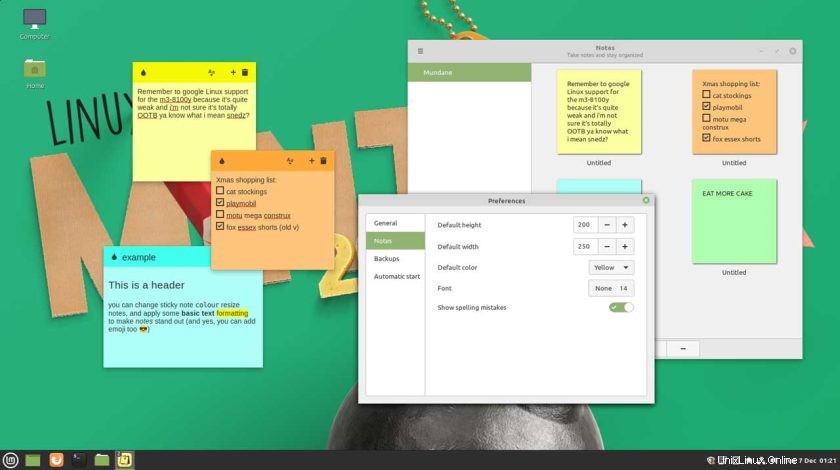
Hezčí vzhled než pod Yaru/GNOME, ale široké tahy jsou stejné.
Nalepovací poznámky jsou základní formou psaní poznámek. Připomenutí pin-up fungují tak, že se vám doslova dostanou do obličeje, dokud nebudou hotovi. Aplikace Sticky notes od Linux Mint tuto mechaniku dobře ztělesňuje a s několika dalšími funkcemi by se mohla objevit v seznamech jako takových:seznamech nejlepších aplikací pro Linux!
Děkuji Lewisi